일어나야 할 시간에 따라 취침 시간 알림을 받는 방법

일어나야 할 시간에 따라 취침 시간 알림을 받는 방법
강력한 검색 기능과 직관적인 카탈로그 기능을 지원하는 Daminion은 공동 데이터를 사용하는 사람들을 위한 다중 사용자 미디어 관리 솔루션입니다. Daminion은 이미지, 비디오, 오디오 등 가장 일반적으로 사용되는 세 가지 멀티미디어 파일 형식을 처리하고 정리하는 혁신적인 접근 방식을 채택했습니다. 이 솔루션의 핵심은 PC에 있는 모든 지원 항목을 안전하게 보호하고, 태그를 지정하고, 통합 인터페이스 내에서 사용할 수 있도록 하는 것입니다. 이 애플리케이션은 태그가 없는 항목, 비효율적인 검색 및 필터 기능, 모든 유사 항목에 대한 태그 동기화 등 일반적인 항목과 복잡한 항목 카탈로그 문제를 모두 해결하도록 설계되었습니다. Daminion은 사용자가 파일을 수동으로 관리하고, 미디어 파일 형식을 필터링하고, 메타 태그를 입력하고, 파일을 평가하는 등의 작업을 하지 않고도 멀티미디어 파일을 원활하게 정리할 수 있는 탄탄한 기반을 제공합니다.
검색 기능에 대해 말씀드리자면, 다양한 파일 속성으로 멀티미디어 파일을 찾을 수 있습니다. 특정 카테고리 내에서 검색을 시작하고, 등급, 댓글, 날짜 및 시간 스탬프, 이벤트, 장소, 비트 전송률, 카메라 모델, 미디어 형식, ISO 등 다양한 파일 속성을 기준으로 이미지, 비디오, 문서 및 오디오 파일을 필터링할 수 있습니다. 이를 통해 방대한 멀티미디어 컬렉션에서 파일을 빠르게 찾을 수 있을 뿐만 아니라, 필요한 방식으로 파일 세트를 정리할 수도 있습니다. 예를 들어, 내장된 검색 저장 기능을 사용하면 제목, 작성자, 날짜/시간 스탬프, 레이블 등으로 파일 세트를 정리할 수 있습니다.
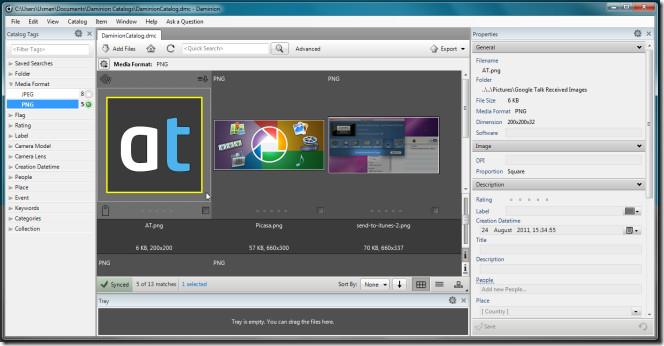
이미지, 오디오, 비디오에만 초점을 맞추므로 외부 편집 프로그램을 지정하여 파일을 빠르게 수정할 수 있습니다. 정의되면 해당 응용 프로그램에서 파일이 열립니다. 왼쪽 사이드바에는 미디어 형식, 등급, 카메라 모델, 위치 등 멀티미디어 파일에 일반적으로 사용되는 태그가 있습니다. 하위 필터를 선택하여 태그 선택을 더욱 세분화할 수 있습니다. 예를 들어 Daminion 저장소에 PNG 및 JPEG 이미지 파일을 추가한 경우 JPEG 및 PNG별로 미디어 형식 태그 그룹을 필터링할 수 있습니다. PNG를 클릭하면 모든 해당 파일 형식이 표시되며, 포함된 다른 이미지 형식도 마찬가지입니다. 기본 창에는 선택한 태그 그룹별로 정렬된 멀티미디어 콘텐츠가 표시됩니다. 항목을 선택하면 오른쪽 사이드바에 파일 속성이 표시되어 파일 속성을 편집하고 색상 레이블을 추가할 수 있습니다. 기본적으로 각 미디어 파일을 렌더링하고 썸네일을 표시합니다. 그러나 파일 목록으로 보기를 변경하여 레이블과 전체 메타 정보가 포함된 파일을 볼 수 있습니다.
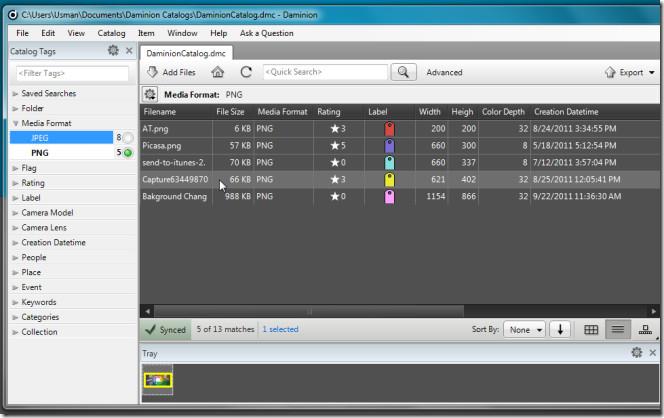
다양한 위치에 있는 모든 파일을 정리하는 것 외에도, 소스 경로별로 목록을 필터링하여 항목을 선택적으로 관리할 수 있습니다. 폴더 태그 범주에서 소스 경로 또는 디스크를 선택하면 선택한 소스의 모든 파일을 볼 수 있습니다. 마우스 오른쪽 버튼을 클릭하면 나타나는 컨텍스트 메뉴를 통해 항목을 나란히 비교하고, 전체 화면 모드로 보고, 정의된 애플리케이션으로 파일을 편집하고, 등급을 설정하고, 색상 라벨을 추가하는 등의 작업을 수행할 수 있습니다.
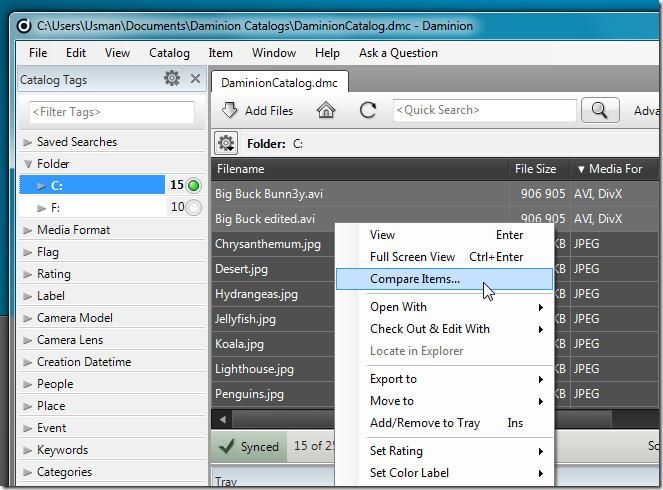
파일 비교 기능은 전체 화면 모드에서 작동합니다. 두 파일의 속성이 나란히 미리보기로 표시되어 차이점을 파악할 수 있습니다. 두 개의 오디오 트랙을 재생하고, 비슷한 이미지를 보고, 같은 제목의 비디오를 재생하여 카탈로그에서 어떤 파일을 제거할지 결정할 수 있습니다.
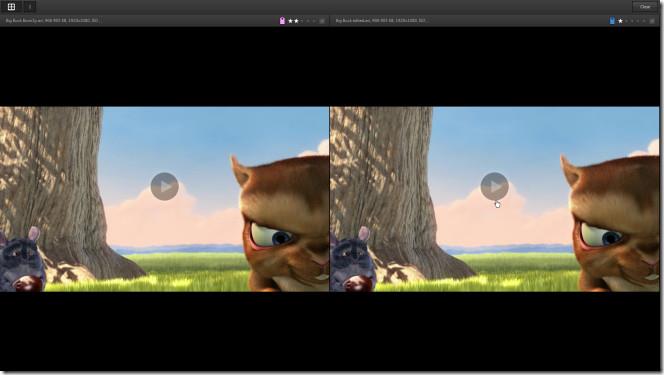
기본 검색과 고급 검색은 기본 창에서 이용할 수 있습니다. 고급 검색에서는 AND/OR 논리 연산자를 사용하여 검색 조건을 좁힐 수 있으며, 현재 검색 결과에 다른 파일 속성을 추가하는 옵션도 제공됩니다.
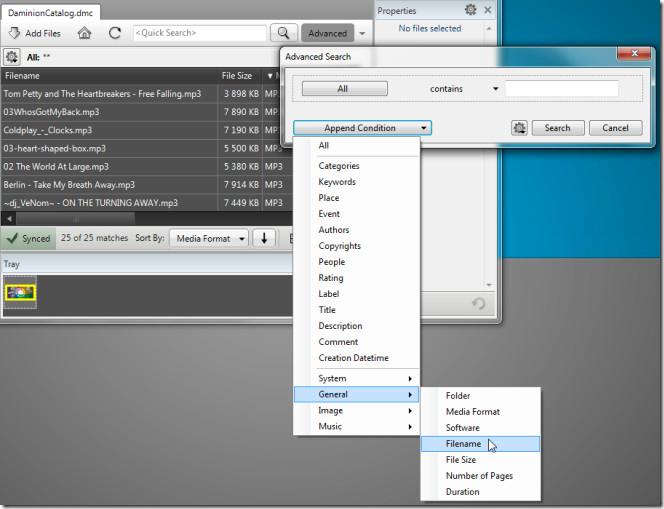
다양한 형식의 메타데이터를 읽을 수 있으므로 다른 시스템의 다양한 API 버전에 의존할 필요가 없습니다. 광범위한 내보내기 기능은 다양한 온라인 및 오프라인 플랫폼에 대한 최적화를 지원합니다. Facebook(1000px)에 맞게 이미지 파일을 최적화하고, 최적화된 이미지를 PowerPoint 프레젠테이션에 삽입할 수 있습니다.
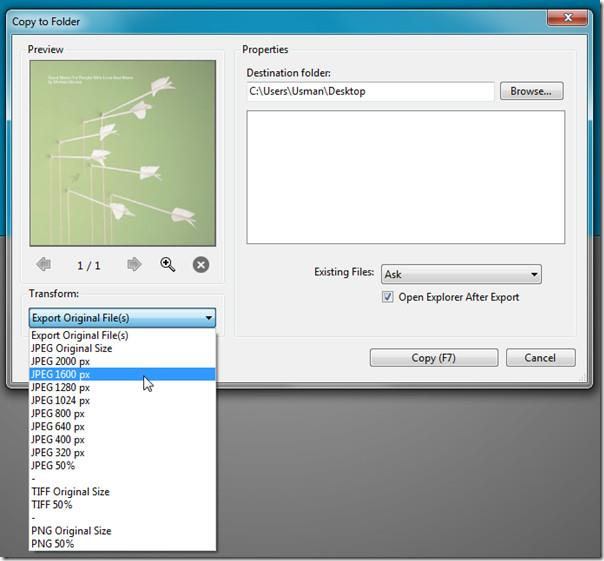
Daminion은 추가 파일 정보와 함께 레이블 및 태그를 파일 메타데이터에 저장하여 다른 시스템에서 쉽게 식별할 수 있도록 합니다. 설정 폴더는 원격 위치에서 접근할 수 있으며, 다른 사용자가 접근할 수 있는 공유 위치에서만 사용할 수 있습니다. 기본 설정 폴더를 원격 위치로 변경하면 팀이 번거로운 내보내기 및 가져오기 절차를 거치지 않고도 카탈로그의 태그 및 파일 정보를 직접 가져올 수 있습니다. 파일 메뉴에서 새 공유 카탈로그를 생성하여 파일 태그 정보 및 기타 속성을 공유하거나, 지정된 위치에서 이미 공유된 카탈로그를 열 수 있습니다. 새 공유 카탈로그 기능을 사용하려면 멀티미디어 파일, 메타 태그 및 기타 관련 속성을 직접 읽고, 보고, 편집하려면 원본 클라이언트 주소를 지정해야 합니다.
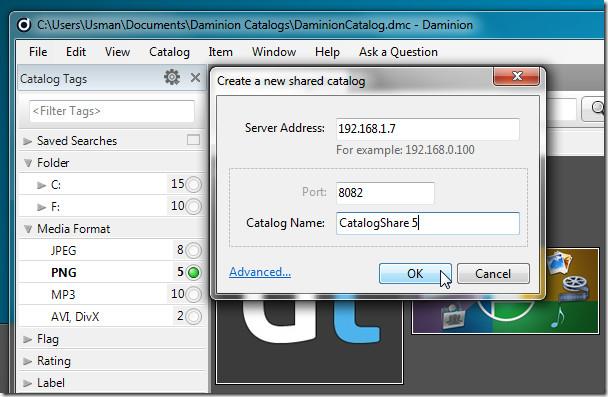
간단히 말해서, Daminion은 강력한 멀티미디어 카탈로그 작성 애플리케이션입니다. 처음에는 다소 어렵게 느껴질 수 있지만, 다양한 기능과 옵션을 익히면 상당히 쉽게 사용할 수 있습니다. Daminion의 주요 기능을 최대한 자세히 다루려고 노력했습니다. 전체 기능 목록은 제품 페이지에서 확인하실 수 있습니다. Windows 2003 및 Windows 2008 Server, Windows XP, Windows Vista, Windows 7에서 작동하며, 32비트 및 64비트 OS 버전을 모두 지원합니다.
일어나야 할 시간에 따라 취침 시간 알림을 받는 방법
휴대폰에서 컴퓨터를 끄는 방법
Windows 업데이트는 기본적으로 레지스트리 및 다양한 DLL, OCX, AX 파일과 함께 작동합니다. 이러한 파일이 손상되면 Windows 업데이트의 대부분의 기능이
최근 새로운 시스템 보호 제품군이 버섯처럼 쏟아져 나오고 있으며, 모두 또 다른 바이러스 백신/스팸 감지 솔루션을 제공하고 있으며 운이 좋다면
Windows 10/11에서 Bluetooth를 켜는 방법을 알아보세요. Bluetooth 장치가 제대로 작동하려면 Bluetooth가 켜져 있어야 합니다. 걱정하지 마세요. 아주 간단합니다!
이전에 우리는 사용자가 PDF 병합 및 분할과 같은 옵션을 사용하여 문서를 PDF 파일로 변환할 수 있는 훌륭한 PDF 리더인 NitroPDF를 검토했습니다.
불필요한 문자가 포함된 문서나 텍스트 파일을 받아보신 적이 있으신가요? 텍스트에 별표, 하이픈, 공백 등이 많이 포함되어 있나요?
너무 많은 사람들이 내 작업 표시줄에 있는 Windows 7 시작 상자 옆에 있는 작은 Google 직사각형 아이콘에 대해 물었기 때문에 마침내 이것을 게시하기로 결정했습니다.
uTorrent는 토렌트 다운로드에 가장 인기 있는 데스크톱 클라이언트입니다. Windows 7에서는 아무 문제 없이 작동하지만, 어떤 사람들은
컴퓨터 작업을 하는 동안에는 누구나 자주 휴식을 취해야 합니다. 휴식을 취하지 않으면 눈이 튀어나올 가능성이 큽니다.







